昔は英語の翻訳サイトと言えばGoogle翻訳でしたが、最近では様々なサイトやアプリから翻訳サービスが出ています。しかもそのほとんどが無料!
日本語⇄英語はもちろん、その他の言語も対応しているサービスがほとんどです。
海外旅行にはもちろん、海外サイトを翻訳したい場合や仕事に使える精度の高い翻訳サービスまで。
今回この記事では、無料から有料まで使えるおすすめの翻訳サービスを比較、紹介します。
目次
WEB上のおすすめ翻訳サイト(無料・有料)
DeepL翻訳(無料)
→https://www.deepl.com/translator
同じ英文を翻訳してみるとどれほど高性能かがわかると思いますが、google翻訳に比べて、かなり自然な日本語に訳してくれます。google翻訳はまだおかしな日本語になったり、語順がおかしくなったりすることがありますが、DeepL翻訳はそのような訳になることがほとんどありません。
ここまで高性能なのにも関わらず、無料!おすすめしない理由がありません。現状では、最もおすすめの翻訳サイトです。
対応言語も多数。英語から日本語、日本語から英語、どちらも自然です。なお、ウェブ上での利用だけでなく、ダウンロード版もあります。
DeepL Pro(有料)
DeepL Proは、DeepLの有料版の翻訳ツール。無料版との大きな違いは、セキュリティ面が担保されていることと、翻訳可能な文字数が無制限であることです。
DeepL無料版の場合、入力した原文がDeepL社のサーバーに一定期間保存されるため、DeepL社の流用による情報漏洩のリスクがあります。一方で、有料版のDeepL Proは、翻訳データがDeepL社のサーバーに保存されることはありません。
機密情報の翻訳をする場合は、DeepL Pro有料版の使用をおすすめします。
また、DeepL無料版では、翻訳文字数は5,000字/回に制限されていますが、有料版DeepL Proは文字数制限がありません。
無料版DeepLと有料版DeepL Proの機能を比較しました。
| 無料版Deep L | 有料版 DeepL Pro | |
| セキュリティー面 | DeepL社のサーバーに一定期間保存されるため、情報漏洩のリスクがある。 | DeepL社のサーバーに保管されないため、情報漏洩リスクがない。 |
| 翻訳文字数 | 5,000字/回 | 無制限 |
| 翻訳可能なファイルの種類 | wordファイル(.docx)、PowerPointファイル(.pptx)、PDFファイル | wordファイル(.docx)、PowerPointファイル(.pptx)、PDFファイル |
| 翻訳可能なファイル数 | 3ファイル/月 | 5〜100ファイ/月(プランによる) |
| 翻訳可能なファイル容量 | 5MB/月 | 10〜20MB(プランによる) |
| 翻訳後のファイルの編集 | 保護がかかっているため、編集不可。 | 編集可能 |
DeepL Pro価格:Starterプラン1,000円/月(年払い)〜
DeepL Proは30日間無料体験が可能です。30日間以内であればいつでもキャンセルできるので、試してみてはいかがでしょうか。
みらい翻訳(無料)
→https://miraitranslate.com/trial/
DeepL翻訳が出てくる前までは、無料で使える翻訳サービスとしてはクオリティはNo1でした。9カ国後を無料翻訳できるサイトで、こちらもかなり翻訳の精度が高いです。
文字制限が2000文字ですが、区切って翻訳していけば問題ないでしょう。Google翻訳と比べてみても、翻訳後の文章はとても自然な日本語になっており、意味を理解しやすい文章です。有料版ではPDFやワードなどファイルの翻訳も対応しています。
weblio(無料)
単語や熟語検索をする際に上位表示されるのでご存知の方も多いのではないでしょうか?単語や熟語だけ調べられるのではなく、weblioは文章の翻訳機能もあります。
文体をです・ます調にできるのはもちろん、だ・である調に変更することも可能。音声機能もついているので、翻訳した文章の発音確認もできます。
Kiara(有料)
→https://www.getkiara.com/jp?locale=en
Kiaraは、マイナー言語も含め100言語に対応する自動翻訳システム。最大の特徴は、チームコミュニケーションツールslackでのチャットやり取りを即時翻訳できることです。
slackは全世界でユーザー数が1,000万人を突破しているメジャーなコミュニケーションツール。
例えば、slackを導入しているさまざまな国籍のメンバーが参加しているプロジェクトにKiaraをインストールすれば、チャット内容が即座に多言語に翻訳されるので、メンバー内の円滑なコミュニケーションが期待できます。14日間の無料体験を試せます。
価格:30ドル/月〜(Smallプラン)
スマートフォン等のおすすめ翻訳アプリ(無料・有料)
LINE英語翻訳(無料)
→LINE英語翻訳は、自身のLINEアプリから「ホーム」→「検索画面」→「LINE英語通訳と入力」→「LINE通訳(翻訳)アカウントを友だち追加」することで利用可能。
今では誰もが使用しているアプリLINE。そのLINEで英語翻訳の公式アカウントがあるのをご存知でしょうか。
文を入力するだけで英語に翻訳して返信をしてくれます。もちろん、英語を日本語に翻訳することもできます。その上LINEアプリで使用可能ですので、他アプリをインストールする必要もありません。容量が少なくて困る方にもおすすめです。
翻訳最大文字数は900文字程度とのことですが、単語、熟語、ちょっとした短い文書であればこのラインで十分かもしれません。スピードよく返事が返ってくるのも助かりますね。
ただし、その単語の意味を詳しく知りたい方には向いておりませんので、そういう場合は辞書アプリを使いましょう。また、日本語→英語は得意ですが、英語→日本語は苦手です。
画像翻訳+カメラスキャナ写真翻訳機(無料)
アプリを起動して写真を撮るだけで、その文章を翻訳してくれる便利なアプリです。翻訳したい文章をいちいち入力するのは大変なので、写真から解析してくれるのはかなり楽です。翻訳の精度もなかなか正確だと思います。とにかく手軽で、無料で使えるところも良いですね。
ボイス翻訳(無料)
google音声聞き取り機能で声を出すことにより日本語→外国語または逆に翻訳してくれるのはもちろん、手入力でも翻訳してくれるので便利です。
手入力ももちろん、日本語と外国語両方入力できます。また、外国語は英語でも4つの国に対応した形や中国語も3つの国で対応した形で入っているなど、外国語の種類もとても豊富で、海外旅行の際には重宝しそう。
iHandy翻訳機(無料) (アプリ削除)
簡単な操作で覚えやすく、英語だけでなく、さまざま国の言葉を調べたい時に便利です。
有料版は読み上げてくれるので、現地でもスマホで打った文章をそのまま変換してくれて読み上げてくれます。簡単に和訳と英訳を逆にすることも出来るので、操作がシンプルなのも利点。
また、和訳だけでなく指定の国の言葉に変換も可能です。
言語翻訳プログラム(無料)
話した事も通訳してくれますし、相手にもスマートフォンのマイクに向かって話してもらうと日本語に訳してくれます。画面に文字として出るので、正しく訳しているかも一目瞭然です。
もちろん、文字での入力でも可能で、国も簡単に選べますので、無料でこの手軽さなので、海外旅行に行く際に利用しています。時々認識しない時もありますが、海外渡航先で、どう伝えたらいいか言葉もわからないなどの困った時に使えるので、お守り的なAndroidアプリです。
voice tra(無料)
31カ国語に対応していて、たいがいの海外旅行で使えとても役に立ちます。マイナーな国へ行く人、英語が通じない国でも使えるので、そんな時にこのvoice traアプリが翻訳に使えて本当に便利です。
また、音声入力だけでなくテキスト入力もできるので、公共交通機関に乗ってる時など、声が出せない時にも便利な機能があっておススメです。
Papago(無料)
Google翻訳のようなオフライン翻訳機能もあり、大変便利です。その上、翻訳ツールにありがちな不自然な訳ではなく自然な言葉に訳せるのでクオリティが高いです。
また、Papagoキッズという機能では動物や果物や数字などの単語が分類されており、簡単な単語ばかりなので楽しく気軽に外国語の勉強をする事ができます。
Google翻訳(無料)
→https://translate.google.co.jp/?hl=ja
無料、ネットに接続できる環境下であれば自由に使える点がオススメポイントの一つです。そして言語の選択肢の多さにあります。100以上の言語に翻訳可能です。大体の国の汎用語は記載されているのではないでしょうか。
又、日本語→英語で訳した後、英語→日本語に変更することで本来伝えたかった言葉との相違も手軽に確認できます。言語によっては単語の発音を聞くこともできるので、なんと発音していいかわかるのもおすすめ。
URLを放り込んで翻訳するだけでWebサイトまるごと翻訳できるので、海外のニュースを読んだり、ゲームの攻略法を調べたりするのに便利です。ただし精度はDeepL翻訳、みらい翻訳に比べるとだいぶ劣る印象です。
Translator(無料)
英辞郎(無料)
じしょくん(無料)
PC、mac用、Web画像を翻訳できるサービス
Yandex Translate(無料)
https://translate.yandex.com/ocr
ウェブ画像やスクショ、バナーなどをその場で翻訳し、上書きできる無料ソフト。
例えば、マナビジンのこのスクショを入れると・・・
こうなる。逆に英語→日本語も可能。
横書きの飲食店メニューなど、横書きのリスト形式の資料であれば十分使い物になるツールだと思います。
日本の新聞を英訳してみましたが、全くダメでした。おそらく縦書きは厳しいのだと思います。
使い方ですが、ブラウザで上記のURLにアクセスします。
最初に、ロボットではないことを証明する手続き画面が出ることがあります。その場合は対応が必要です。
よくある「私はロボットではありません」というメッセージにチェックを入れ、そのあとに出てくる文字を入力するものです。会員登録などはありませんでの、その点は気軽に使えます。
画面が表示されたらブラウザ上に画像ファイルをドラッグ&ドロップすれば文字認識→翻訳と自動で処理してくれます。
何語→何語に翻訳するのか? は上部にあるので適宜選んでください。元の言語が何か? は、だいたい自動で認識してくれるのも楽で良いです。
Image Translate(無料)
https://chrome.google.com/webstore/detail/image-translate-documents/
大まかな要旨をつかむ程度の利用なら問題なく使うことができる無料サービス。
ただし、パソコン上で使えるクロム拡張機能のアプリではありますが、インストールの手順が少し煩雑で面倒かもしれません。
また、ウェブブラウザで使う際も、広告ブロックを外さなければいけなかったり、グーグルドライブと紐付けなければいけなかったりします。
翻訳のレベルは、deepLはもちろん、スマホアプリのGoogle翻訳と比べても劣る気がします。
企業向け、自動翻訳AIサービス
エディテージ(有料)
エディテージは、論文投稿・出版サポートを通じて、研究者の皆様の大切な研究を世界に発表するお手伝いをするサービスです。
英文校正・英文校閲、学術翻訳から、論文投稿支援まで、ニーズに合わせた手厚いサービスとアフターケアをご提供。医学・医療、物理科学・工学、生命科学、人文社会科学、ビジネス・経済学など、1300以上の専門分野において、深い知識と日本人の英語を知り尽くした英文校正者と論文投稿のプロが、論文投稿を成功に導きます。
価格:文字数や納期に応じて要ご相談
URL:https://www.editage.jp
WOVN.io(有料)
WOVNはAI自動翻訳では代表的なサービスです。このツールを使う上で一番最初に理解しておくべきことは、特定のページにアクセスをして翻訳機能を利用するのではなく、ウェブサイトまるごと対象の言語に翻訳&作成するということです。
ワードプレスでいえば、多言語化の翻訳プラグインを入れるイメージです。現時点で世界40言語に対応しています。一度サービスを入れてしまえば、ヘッダーにコードを入れてページを作成するだけなので、簡単なうえに、動的なコンテンツが含まれるページも対応しているため、そういったページが多い場合に特におすすめ。
WOVNの魅力は導入費用が安く、全ての記事を/en/や/ko/のような形で、新しく各国用の翻訳ページを生成してくれることです。
また、管理画面も非常に見やすく、文字編集もしやすいのも強みです。
実際にいくつかの言語に訳しましたが、機械翻訳だけでもアクセスは入りました。とはいえまだまだ当時はWOVNの翻訳自体は調整が必要なものが多かったので、編集に手間がかかりました。
サイトページが自動的に生成されるため、翻訳サイトのデザインはほぼ一緒になります。それゆえに一元管理に手間がかかるのがデメリットです。別サイトではないため、SEO的にどういうふうになるのかが読めず、アクセス解析も複雑化するため導入はそのあたりを確実に見極めてからがおすすめです。
ストップさせるのは非常に簡単なのですが、ストップしたあともウェブマスターツールやアナリティクスにはデータが色々残り、少し苦労しました。
とはいえ、現在はだいぶAI機能がよくなったと聞いていますので、機会があれば再度試したいサービスです。値段も言語数やその時に翻訳したいボリュームで価格が決まり、かつ数万円程度なのでコスパの良いサービスといえそうです。
価格:カスタマーの希望によって異なります。ただし5,000円~/月が一般的で言語数によって値段が異なってきます。1ヶ月で翻訳できる単語数が決まっているので、それ以上その間に頼みたい場合は追加オプションで購入できます。
COTOHA Translator(有料)
特徴は、現在日本語⇔英語または中国語の翻訳が可能で、日本語独特の言い回しや人名、固有名詞などもしっかりと対応できるサービス。
また、会議資料などファイル(ワード、エクセル、PDFなど)をまるごと翻訳可能なため、大幅な時間削減の効果も期待できます。
英語に関しては専門用語も辞書登録することで対応可能になり、その「翻訳力はTOEIC900点を超えるレベル」というのが売り。1ヵ月の無料トライアルあり。
価格:80,000円(税込 88,000円)/月~、初期費用0円
URL:https://www.ntt.com/business/services/application/ai/cotoha-translator.html
NTTコミュニケーションズがサービス元ということで、信用度が高いツール。
公式サイトを見る限りではウェブサイト内にソースを入れて、ページを作るWOVNとは異なり、ワードやPDFファイルなどを丸投げして翻訳するサービスです。
そのためID制(アカウント数)で金額がが変わります。
予めIPを指定するため、ノマド的に場所を転々としながらこのサービスを利用することは出来ません。また、最低契約期間が1年のため、無料トライアルは必須です。使用量については特にサイトに明記はありません。
T-400(有料)
すでに医薬、化学、機械、IT、法務、金融など実に2000の分野の専門分野データベースが蓄積されているのに加えて、ユーザーのデーターベースを蓄積させることでAIが学習していく仕組み。使えば使うほどユーザーが求める翻訳にカスタマイズされていく。精度は95%にも及ぶ。
価格:ユーザー1名あたり3,000円/月、別途初期費用がかかる
URL:https://www.jukkou.com/
1ユーザー3,000円からとかなり安いですが、契約期間が1年単位、別途初期費用が必要な点は注意です。
みんなの自動翻訳@KI(有料)
2017年9月に総務省およびNICTが開始した、オール・ジャパン体制で翻訳データを集積する枠組み「翻訳バンク」を活用した、日本発の自動翻訳エンジン。特に特許やマニュアルといった長文翻訳が得意。
特に特許に関しては特許庁とも連携しているため、対応できる専門用語の種類が幅広い。2週間の無料トライアルあり。
価格:40,000円/月~
URL:https://www.k-intl.co.jp/minna-mt?utm_source=gaw&utm_medium=cpc
ヤラクゼン(有料)
現時点で世界23言語に対応している。使い方もシンプルで翻訳したいファイルをドロップするだけ。使えば使うほどユーザー仕様の翻訳機能になり、精度もあがる。
URLから翻訳することはできないが、HTMLファイルに保存すればそれも可能。無料トライアルあり。
価格:12,000円(5ユーザー)/月~
URL:https://www.yarakuzen.com/
Myサイト翻訳(有料)
現時点で世界31言語に対応中。たくさんの情報がつまったホームページを内容やデザインなどを変えることなく、ボタン1クリックで翻訳できる機能。主にサイトの更新頻度が高い人におすすめ。既存の日本語サイトに翻訳ボタンを貼り付けるだけなので、最短3日ほどで利用可能。
価格:360,000円~/年(英語、中国語(簡体字・繁体字)、韓国語の場合。これら以外の言語は別途見積もり)
URL:https://www.kodensha.jp/index/products/mysite/
CGCAT(有料)
現時点で世界22言語に対応。事前に用語の登録もでき、使うほどどんどんカスタマイズされていく。1カ月の無料トライアルあり。
価格:12,000円(5ユーザー)/月~、初期費用100,000円
URL:https://www.congre-gc.co.jp/cgcat/
デザイナー向け、自動翻訳AIサービス
Canva
CanvaのオンラインAI翻訳ツールは、どんなデザインでも一瞬で言語変更可能なサービスです。対応言語は100以上で、別途翻訳ツールを使用しなくても、テキストやタイトルが翻訳できるのでとても便利です。
公式URL:https://www.canva.com/ja_jp/
有料 or 無料:無料(有料プランあり)
料金プラン:
Canva Proプラン1,500円/月:無料の機能に加えて1億点以上の素材や有料テンプレートにアクセスが可能。AI機能などの有料機能もすべて使用可。
Canva for Teamsプラン3,000円/月:5名までのチームでお使いいただける有料プラン。
Canvaのおすすめポイント3選
①無料であらゆるデザインが作成できる
②1億点を超える写真やイラスト素材が使える
③クオリティの高いテンプレートが豊富に揃っている
より正確で自然な翻訳を提供するために、高度なニューラル機械翻訳技術(NMT)を使用しています。
134言語の翻訳に対応しているため、デザインを多言語で展開したい方、資料を多言語で作成したい方などにとって便利な機能です。
CanvaのAI翻訳に関する詳細はこちらからご覧ください。
機械翻訳の使用上の注意点
機械翻訳の精度は年々向上し、ビジネスパーソンにとって欠かせないツールとなりました。単語の意味を調べる時にも気軽に利用する人も多いのではないでしょうか。
しかし、機械翻訳を100%信頼して使っていると、思わぬ落とし穴にはまることがあります。ここでは機械翻訳の使用上の注意点について解説します。
訳抜けや誤訳がある
機械翻訳の訳は、訳抜けや誤訳が多いケースも少なくありません。そのため、機械翻訳サービスで翻訳した文書を、手を加えずに公式文書として外部に公表することは難しいのが現状です。
誤訳や訳抜けが企業に損害を与える可能性があります。
例えば、顧客との契約書や法律文書などの正確性が求められるドキュメントには機械翻訳は不向きであるといえます。このような正確性が求められるドキュメントは、品質を最優先し、プロの翻訳者に翻訳を依頼すべきです。
情報漏洩のリスクがある
これまでご紹介した通り、機械翻訳サービスには無料版と有料版があります。特に無料版の場合、機械翻訳サービスに入力した原文が情報漏洩してしまうリスクが考えられます。
機械翻訳サービスによっては、ユーザーが入力した原文を収集し、翻訳サービスの精度を上げるためのデータとして活用する場合があるのです。
例えばこの記事でもご紹介したDeepLの場合、無料版DeepLは、原文をDeepL社が流用する可能性があるため情報漏洩リスクがありますが、有料版のDeepL Proはセキュリティーが担保されているため、情報漏洩リスクがありません。
機密情報を含んだ情報の翻訳に機械翻訳サービスを使う場合は、セキュリティーが確保された有料版をおすすめします。
機械翻訳サービスを利用する場合は、サービスの利用規約を確認しましょう。「サービス向上のために使用する場合がある」などの規定があると、情報が流用されている可能性が高いです。
機械翻訳の精度を上げる秘訣
日本語から他の言語に機械翻訳をする際、翻訳した訳文が元の原文とまったく違う意味になってしまうことがあります。
特に日本語から英語への翻訳(英訳)の場合、機械翻訳の精度は十分でない場合が多いです。
なぜなら、日本語と英語とでは言語構造が大きく異なるため、機械が処理しにくい日本語である可能性が高いのです。機械翻訳は、人間のように文脈を理解することができないため、ある程度機械が処理しやすい日本語に書き換える必要があります。
そこで、機械翻訳の精度を上げるコツをいくつかご紹介します。
言葉を省略しない
なるべく省略語を使わないようにしましょう。例えば、「コストパフォーマンス」を省略して「コスパ」と明記した場合、 “Cospa”などの誤訳になる場合があります。
難しい表現を使わない
慣用句やことわざなども使わない方が良いでしょう。機械翻訳は比喩表現を訳せない場合がほとんどです。
文章を可能な限り短くする
1文をできるだけ短くし、1つの文に1つの情報を含めましょう。1つの文章に複数の情報が含まれていると、文中の言葉同士の関係性「係り受け」が曖昧になってしまい、機械が処理できずに誤訳になってしまいます。
主語や目的語を省略しない
日本語は、主語や目的語を省略することがありますが、省略せずに必ず主語と目的語が明確な原文にしましょう。機械は、前後の文脈から自動的に主語と目的語を補って翻訳できません。
できるだけ漢字を用いる
できるだけ漢字を用いましょう。英語は単語と単語の間にスペースが入るため、機械は意味のかたまりを認識できますが、日本語の場合、ひらがなやカタカナが続くと、機械は間違った箇所で区切って翻訳をします。
例えば、ひらがなが続いた文章「あめがふるかもしれないので、傘が必要です。」を機械翻訳で訳すと、機械は「あめ」をcandy(飴)、「ふる」をshake(振る)と変換してしまうかもしれません。
英語翻訳サイトや翻訳アプリは、今や無くてはならない機械翻訳サービス。しかし、機械翻訳に100%頼るのはリスクが高いと言えるでしょう。そのため機械翻訳のデメリットを理解した上でうまく利用する必要があります。
まとめ
おすすめの英語翻訳サイトと翻訳アプリをご紹介してきました。
2021年現在、無料で最も翻訳が正確でおすすめできるのは「DeepL翻訳」です。ただし各社のサービスは年々目に見えて翻訳の精度が上がっていますので、さらにおすすめの翻訳サイトがありましたらまた更新していきたいと思います。
合わせて読みたい
→かざすだけで翻訳できるアプリ【9選】スマホのカメラでリアルタイム翻訳できる!














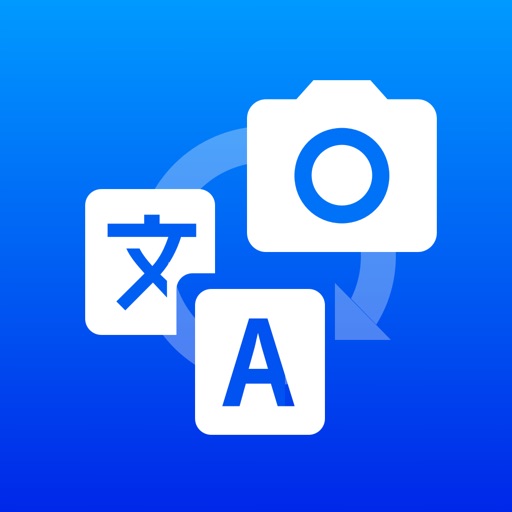


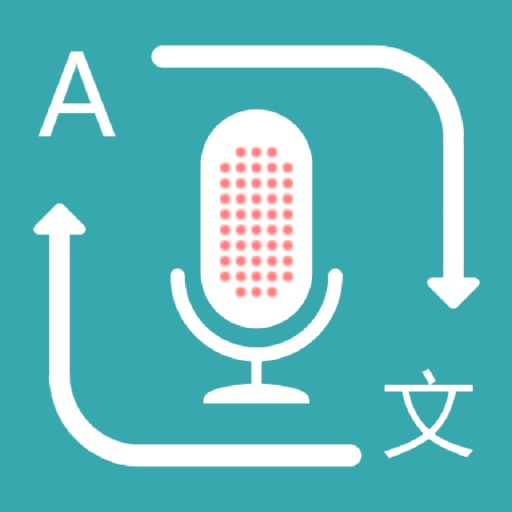


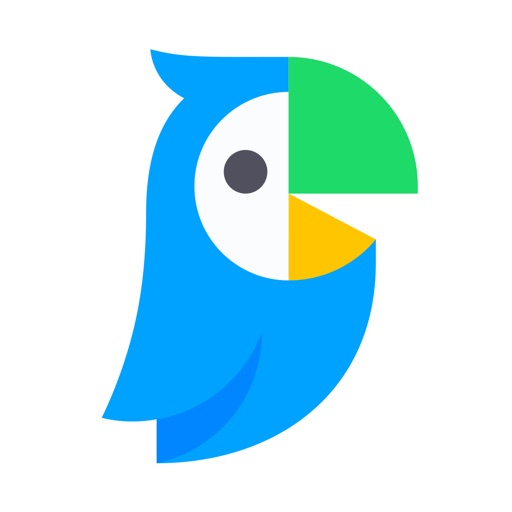
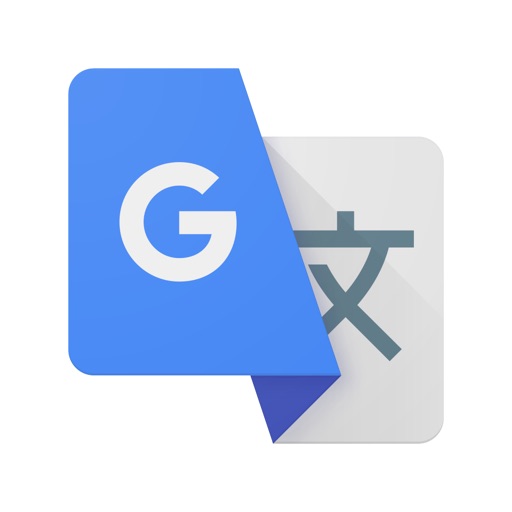


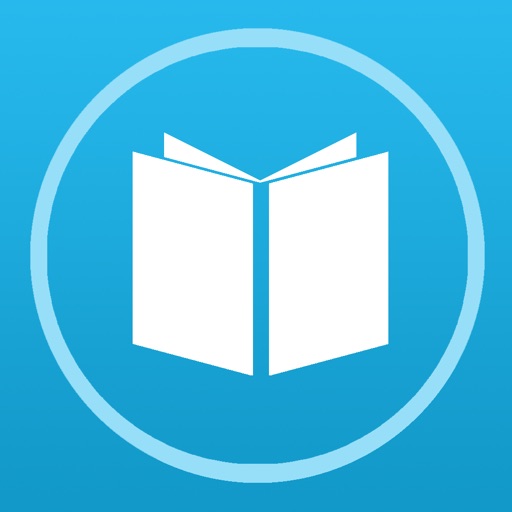






























thank you so much‽
TLSの証明書が2021/05/15時点で期限切れになってます。少なくとも日本で閲覧すると、ブラウザが警告してきますので、早めに期限を延長した証明書に入れ替えたほうが良いと思います。
こちらの件、おっしゃられる通り、更新し忘れておりました。以後、気をつけたいと思います。ご丁寧にありがとうございました!
無料翻訳サイト、為になりました
こちらお役にたててよかったです!